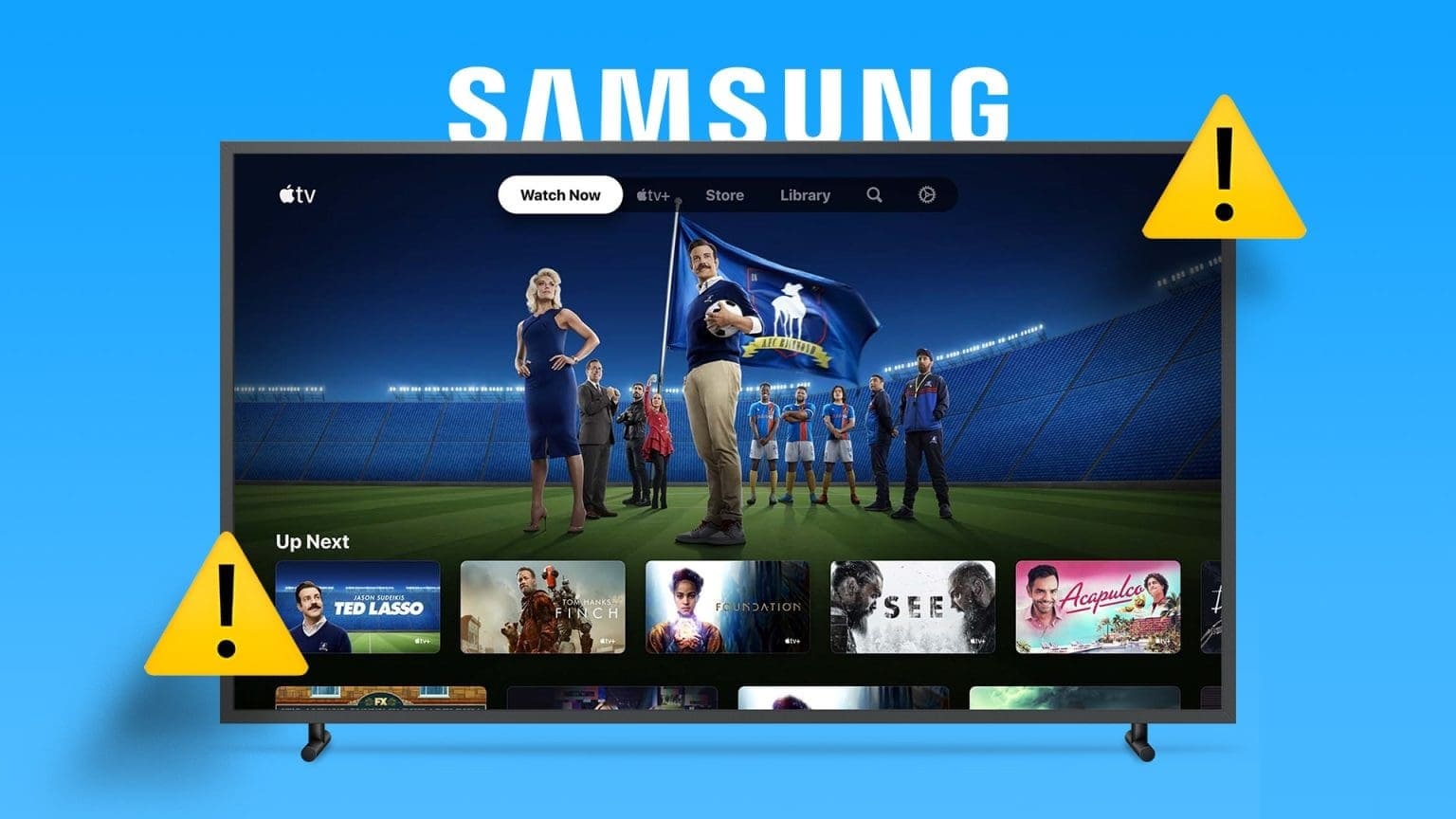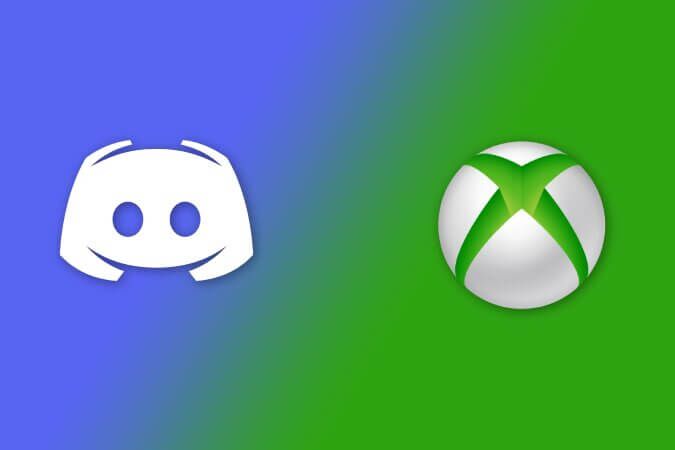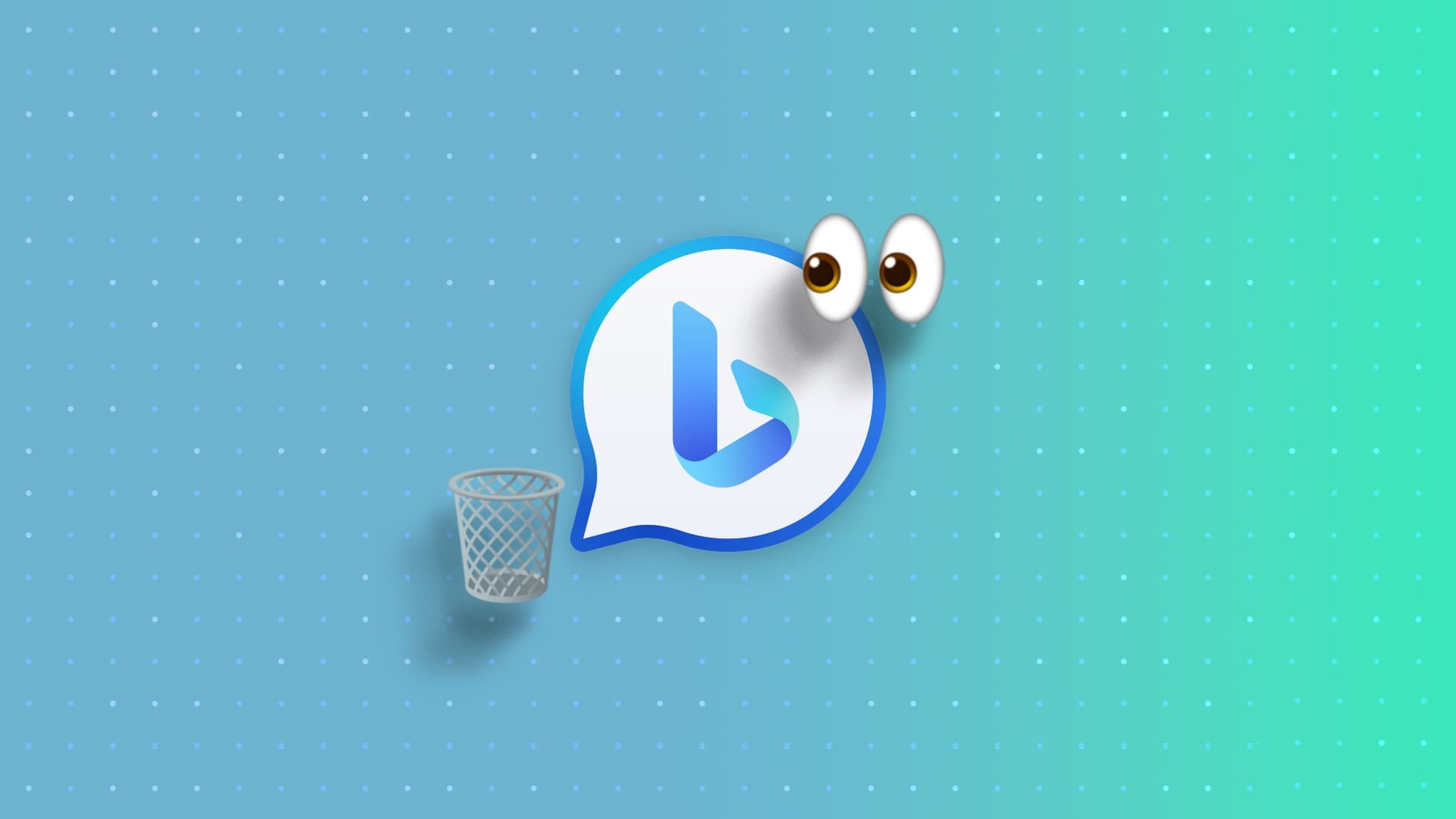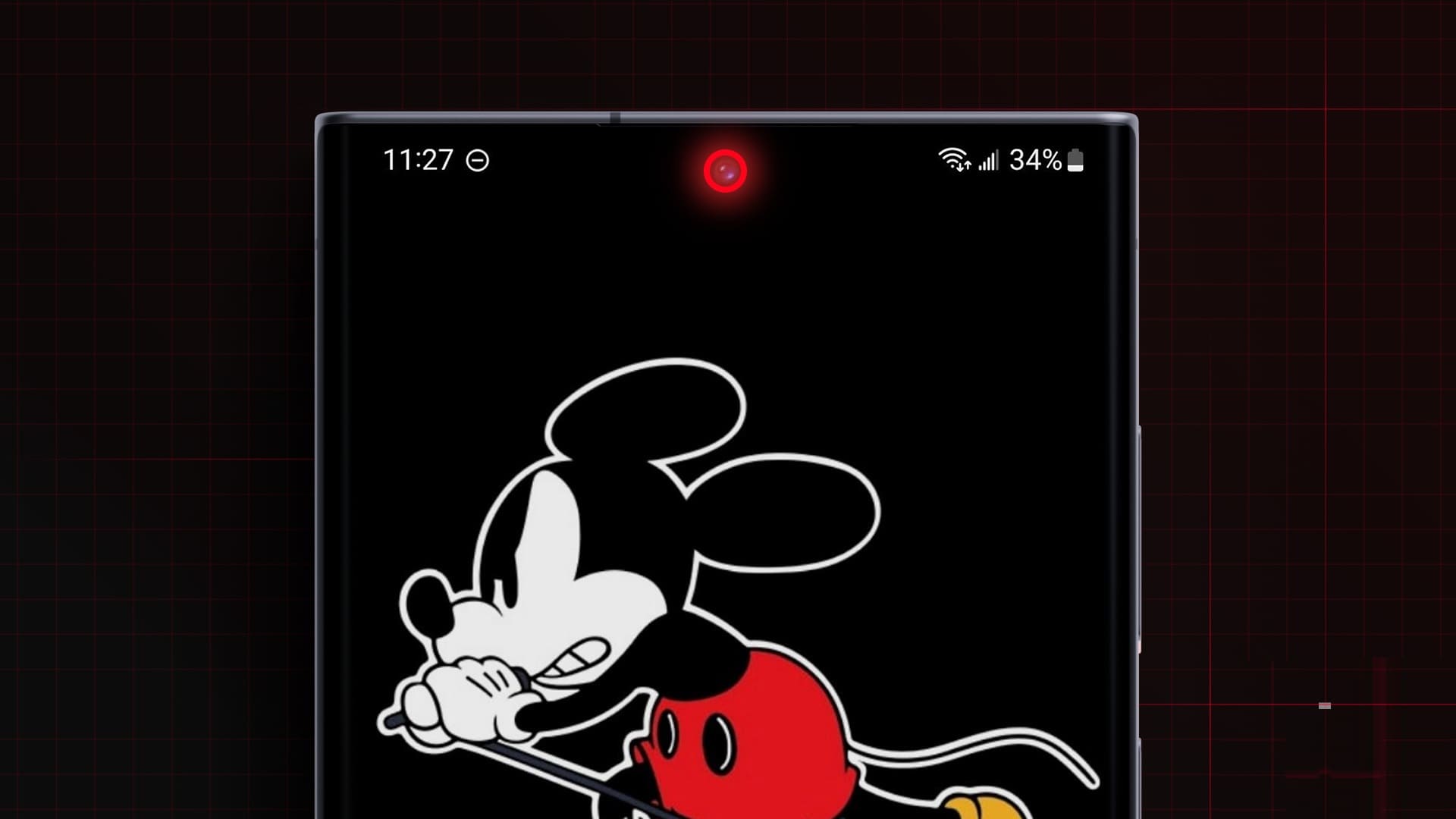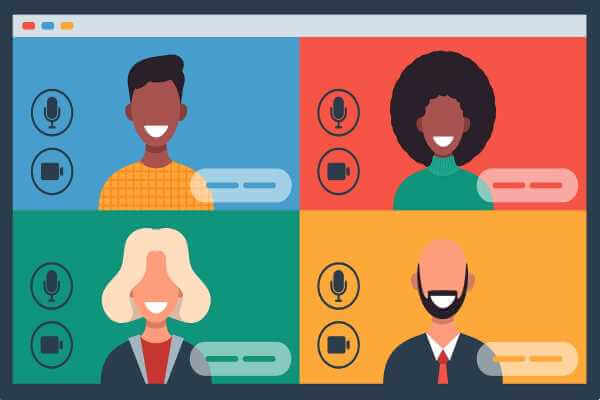YouTube er fuld af utallige videoer, der kan holde dig engageret i timevis og dagevis. Men den oplevelse kan faktisk blive ødelagt, når du støder på lyd, der er ude af synkronisering. YouTube.
Hvis du er ked af det Lignende driftsproblem Hvis din lyd og video ikke er synkroniseret, er du ikke alene. Derfor har vi lavet denne guide for at hjælpe dig med at løse problemer med YouTube-lyd, der ikke synkroniseres på din mobiltelefon og pc. Så lad os komme i gang.
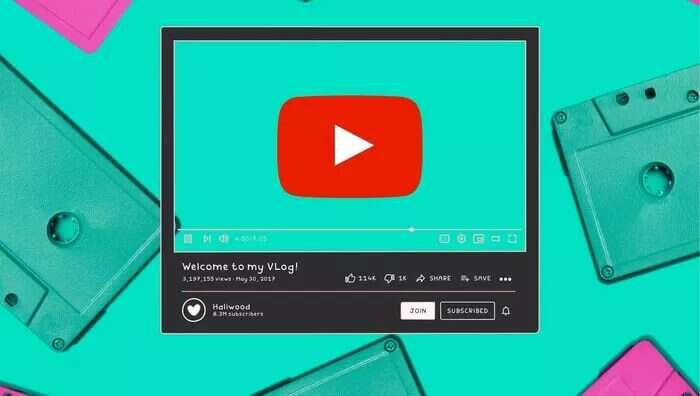
1. Genstart din enhed
Den første handling, du skal gøre, når du oplever denne lydforsinkelse, er at genstarte din enhed. Dette løser normalt eventuelle mindre fejl og burde rette den ude-synkroniserede lyd på YouTube.
2. Prøv en anden video
Nogle gange kan en indlæsningsfejl fra skaberens side få dig til at tro, at der er en Problemer med YouTube-lydFor at være sikker kan du prøve at åbne en anden video.
Hvis problemet fortsætter på tværs af alle YouTube-videoer, kan du fortsætte med vores fejlfindingsvejledning.
3. Undgå at bruge Bluetooth-hovedtelefoner.
Hvis du bruger trådløse hovedtelefoner eller Bluetooth-højttalere til at se YouTube-videoer, kan du opleve Lydforsinkelser på grund af forbindelsesproblemerFor at kontrollere dette kan du prøve at skifte til en anden lydenhed.
4. Ryd app- eller browsercache
Uanset om du ser videoer i en app eller en browser, gemmes tidligere afspillede videoer i form af cachedata. Når en app eller browser akkumulerer en stor mængde cache, kan den gøre den langsommere eller forårsage forskellige uregelmæssigheder. Derfor kan du prøve at rydde cachedataene for at se, om det hjælper.
Android
Trin 1: Klik og hold nede på ikonet YouTube -app Klik på ikonet Ansøgningsoplysninger fra pop op-menuen.
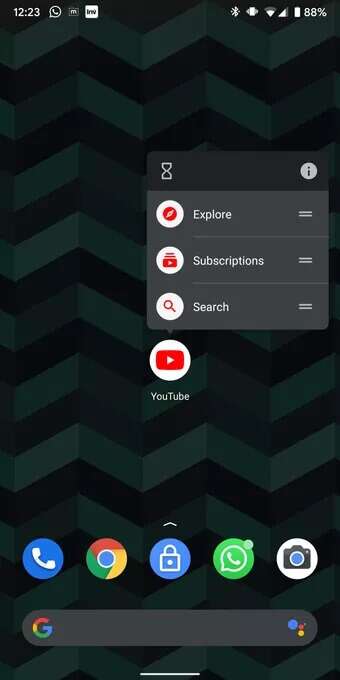
Trin 2: Gå til indstillingen Opbevaring og cache og tryk på knappen Ryd cache.

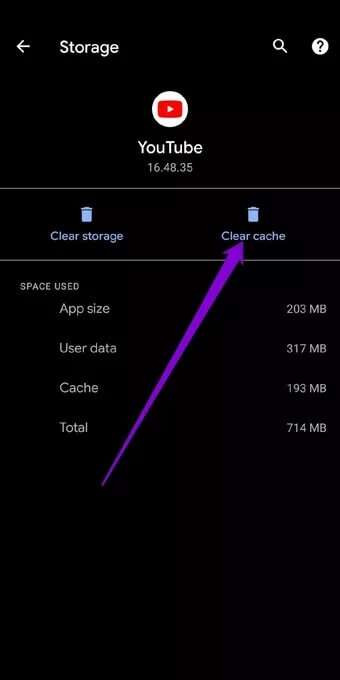
browser
For at rydde cachen fra Chrome eller Edge skal du trykke på tasterne Ctrl + Skift + Slet At åbne Ryd panelet for browserdata Hurtigt. Vælg. "hele tiden" I tidsintervalindstillingen skal du markere feltet, der lyder: Cachelagrede billeder og filerTryk til sidst på knappen. Slet data På bunden.
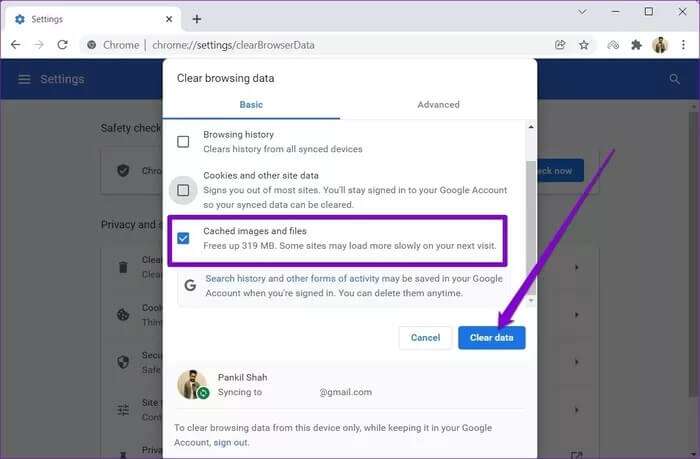
5. Deaktiver hardwareacceleration (computer)
Når hardwareacceleration er aktiveret, tildeles nogle grafikintensive opgaver til din GPU i stedet for din CPU. Hvis din computer har en ældre GPU-chip, kan dette forårsage problemer. Du kan prøve midlertidigt at deaktivere den for at se, om det løser problemet.
For at deaktivere hardwareacceleration i Google Chrome skal du skrive: chrome://indstillinger/system I adresselinjen øverst skal du trykke på Enter. Sluk for kontakten ved siden af "Brug hardware -acceleration, når den er tilgængelig".
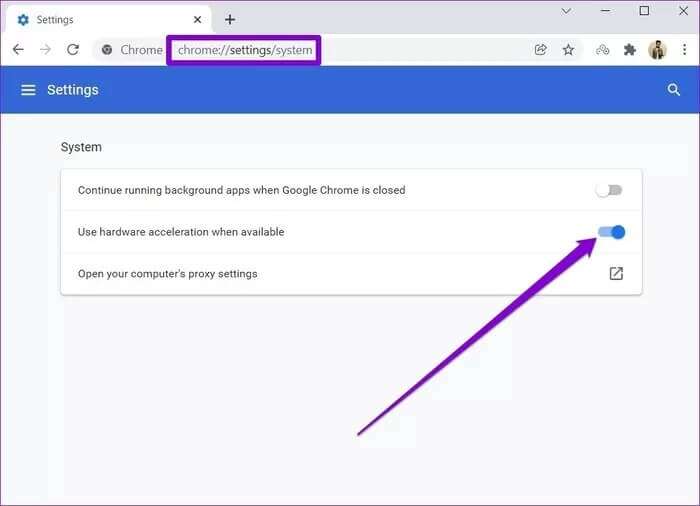
For at deaktivere hardwareacceleration i Edge skal du skrive kant: // indstillinger / system i adresselinjen, og tryk på Enter. Sluk mulighed "Brug hardware -acceleration, når den er tilgængelig".
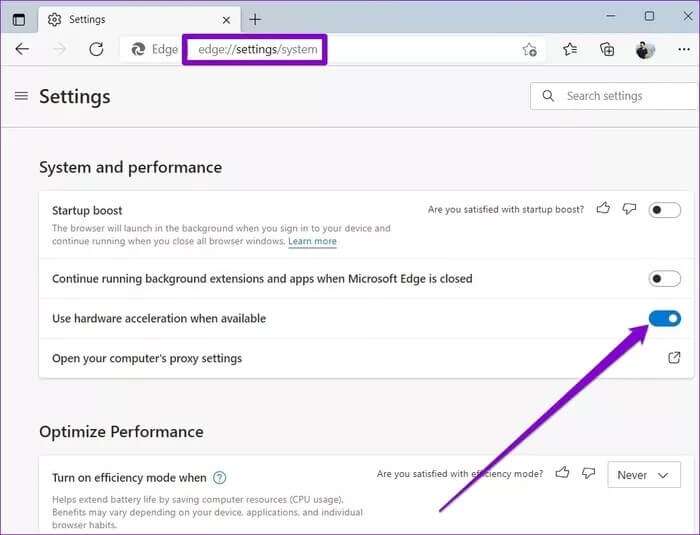
Når det er gjort, skal du genstarte din browser for at ændringerne kan træde i kraft og se, om problemet med den usynkroniserede lyd nu er løst.
6. Opdater lyddriveren (computer)
Forkerte eller forældede drivere på din computer kan også forårsage problemer med lydforsinkelse på YouTube. Hvis dette er tilfældet, Opdater disse drivere Det vil gøre det.
Trin 1: Klik på ikonet Søg .ي Opgavelinje , Og skriv Enhedshåndtering , og tryk på Enter.
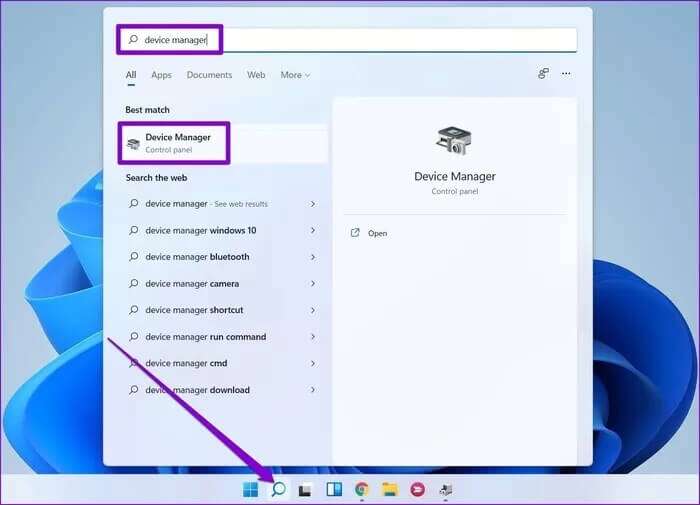
Trin 2: Udvide Lyd-, video- og spilcontrollere Højreklik på driveren, og vælg indstillingen Driveropdatering.
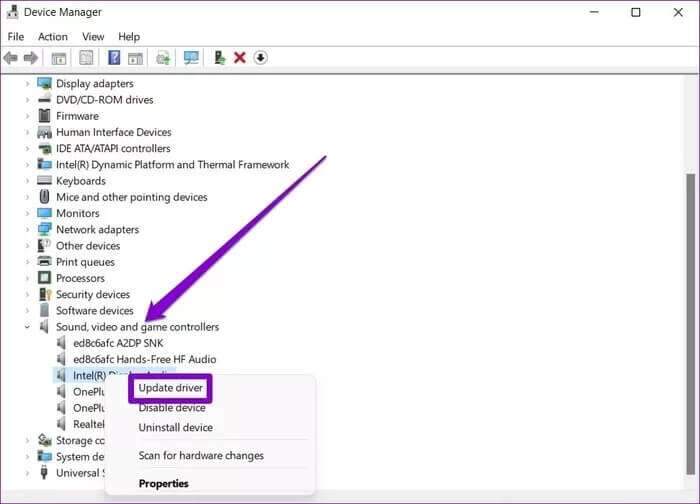
7. YOUTUBE-OPDATERING (Mobil)
Hvis du ikke er bekendt med Opdater applikationer Hvis du regelmæssigt bruger en forældet eller fejlbehæftet YouTube-app, kan du prøve at opdatere YouTube-appen fra Play Butik eller App Store for at se, om det løser problemet.
8. Geninstaller YOUTUBE (Mobil)
Hvis det ikke hjælper at opdatere appen, kan du geninstallere YouTube-appen. For at gøre dette skal du gå til Play Butik eller App Store og søge efter YouTube. Tryk på knappen afinstallere , og vent på, at den fjernes fra din telefon. Tryk derefter på knappen installation Som optræder der.
Geninstallation af appen hjælper dig med at starte på en frisk og slippe af med eventuelle beskadigede filer eller data, der er knyttet til appen.
I synkronisering med dine behov
Der er intet mere irriterende end at se en video med lyden ude af synkronisering. Uanset hvor små disse lydforsinkelser er, kan de alvorligt ødelægge din oplevelse. Som altid, lad os vide, hvilke af vores løsninger der virkede for dig til at rette lyden ude af synkronisering på YouTube, eller om vi har overset nogen.